
A tűzfalak arra szolgálnak, hogy megvédjék Önt az internetes fenyegetésektől (mind az internetről érkező forgalomtól, mind a helyi alkalmazásoktól, amelyek megpróbálnak hozzáférést elérni, amikor nem kellene). Néha azonban meg szeretné engedni a tűzfalon keresztül az egyébként korlátozott forgalmat. Ehhez meg kell nyitnia egy portot.
Amikor egy eszköz csatlakozik egy másik eszközhöz a hálózaton (beleértve az internetet is), akkor megad egy portszámot, amely lehetővé teszi a fogadó eszköz számára, hogyan tudja kezelni a forgalmat. Ahol egy IP-cím bemutatja a forgalmat, hogyan lehet eljutni egy adott eszközhöz a hálózaton, a portszám közli a fogadó eszközzel, hogy melyik program éri el a forgalmat. Alapértelmezés szerint az internetről érkező legtöbb kéretlen forgalmat a Windows tűzfal blokkolja. Ha valami játékkiszolgálót futtat, akkor lehet, hogy meg kell nyitnia egy portot, hogy az adott típusú forgalmat engedélyezze a tűzfalon.
Megjegyzés: Ez a cikk bemutatja, hogyan lehet megnyitni egy portot egy adott számítógép tűzfalán a forgalom beengedése érdekében. Ha van routere a hálózaton (ami valószínűleg megtörténik), akkor ugyanazt a forgalmat is engedélyeznie kell az útválasztón keresztül: továbbítja a kikötőt ott.
Port megnyitása Windows 10 rendszeren
Kattintson a Start gombra, írja be a „Windows tűzfal” kifejezést a keresőmezőbe, majd kattintson a „Windows Defender tűzfal” elemre.
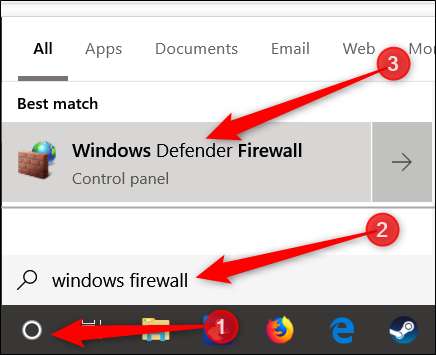
Miután megnyílt a Windows tűzfal, kattintson a „Speciális beállítások” elemre.
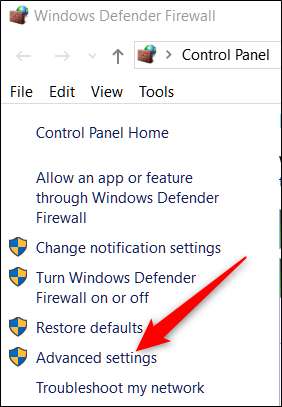
Ez elindítja a Windows Defender tűzfalat Speciális biztonsággal. Kattintson a bal oldalon található „Bejövő szabályok” kategóriára. A jobb szélső ablaktáblában kattintson az „Új szabály” parancsra.
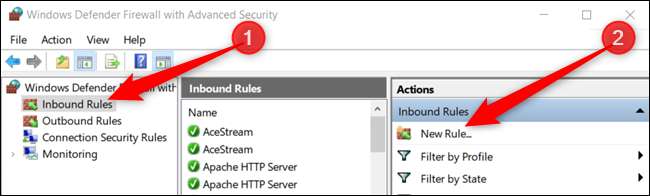
Ha a kimenő forgalomra vonatkozó szabályt kell megnyitnia, akkor a „Bejövő szabály” gombra kattintva a „Kimenő szabály” elemre kell kattintania. A legtöbb alkalmazás nagyon jól tudja létrehozni a saját kimenő szabályait, amikor telepíti őket, de időnként előfordulhat, hogy nem.
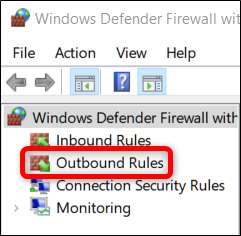
A Szabály típusa oldalon válassza a „Port” lehetőséget, majd kattintson a „Tovább” gombra.

A következő képernyőn ki kell választania, hogy a megnyitott port használja-e a Transmission Control Protocol (TCP) vagy a User Datagram Protocol (UDP) protokollt. Sajnos nem tudjuk pontosan megmondani, hogy melyiket kell használni, mert a különböző alkalmazások különböző protokollokat használnak. A portszámok 0-65535-ig terjedhetnek, és az 1023-as portokat is privilegizált szolgáltatások számára tartják fenn. A (z) (legtöbb) TCP / UDP port nem hivatalos listáját itt találja a Wikipedia oldalt , és megkeresheti a használt alkalmazást is. Ha nem tudja meghatározni az alkalmazásához használandó konkrét protokollt, létrehozhat két új bejövő szabályt - egyet a TCP-re és egyet az UDP-re.
Válassza a „Specifikus helyi portok” opciót, majd írja be a portszámot a megadott mezőbe. Ha egynél több portot nyit meg, vesszővel választhatja el őket. Ha számos portot kell megnyitnia, használjon kötőjelet (-).
Ha elkészült, kattintson a „Tovább” gombra.
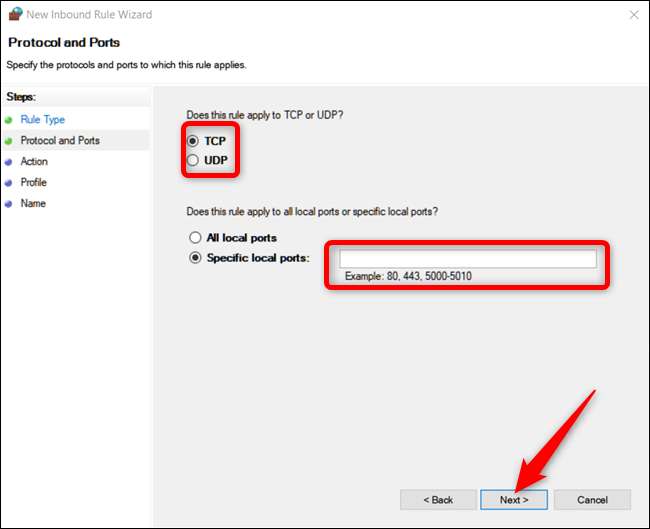
A következő oldalon kattintson a „Kapcsolat engedélyezése”, majd a „Tovább” gombra.
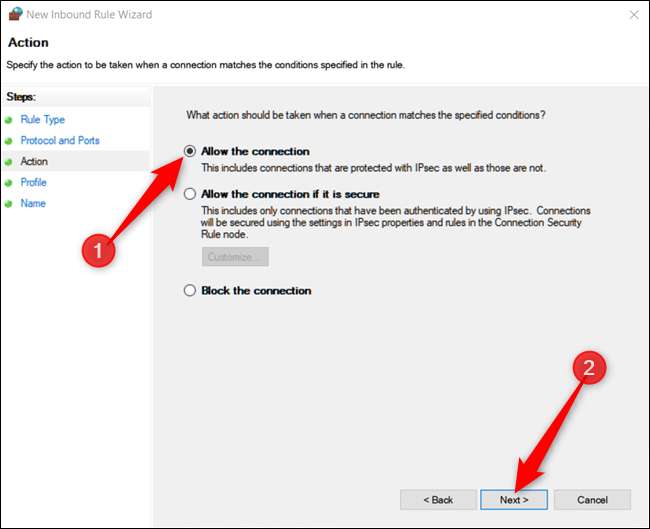
Jegyzet: Ebben az útmutatóban a „Kapcsolat engedélyezése” opciót fogjuk használni, mivel megbízunk abban a kapcsolatban, amelyre szabályt hozunk létre. Ha szeretne még egy kis gondolatmenetet, akkor az „Engedélyezze a kapcsolatot, ha biztonságos” szabályt használja Internet Protocol biztonság (IPsec) a kapcsolat hitelesítéséhez. Kipróbálhatja ezt a lehetőséget, de sok alkalmazás nem támogatja. Ha kipróbálja a biztonságosabb opciót, és ez nem működik, mindig visszatérhet, és átválthat a kevésbé biztonságosra.
Ezután válassza ki, hogy mikor érvényes a szabály, és kattintson a „Tovább” gombra. Az alábbiak közül egyet vagy egyet választhat:
- Tartomány: Ha egy számítógép csatlakozik egy tartományvezérlőhöz, akkor a Windows hitelesíteni tudja a tartományhoz való hozzáférést.
- Magán: Amikor egy számítógép privát hálózathoz csatlakozik, például otthoni hálózathoz vagy megbízható hálózathoz.
- Nyilvános: Ha egy számítógép nyitott hálózathoz csatlakozik, például kávézóhoz, repülőtérhez vagy könyvtárhoz, ahová bárki csatlakozhat, és a biztonság ismeretlen az Ön számára.
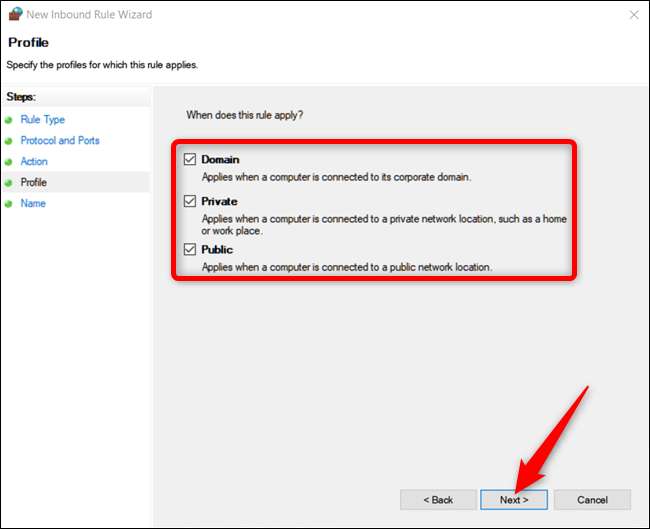
ÖSSZEFÜGGŐ: Mi a különbség a magán- és a nyilvános hálózatok között a Windows rendszerben?
Az utolsó ablakban adjon nevet és választható, részletesebb leírást az új szabálynak. Ha elkészült, kattintson a „Befejezés” gombra.

Ha bármikor le szeretné tiltani a szabályt, keresse meg a Bejövő vagy Kimenő szabályok listájában, kattintson a jobb gombbal, majd kattintson a „Szabály letiltása” gombra.

Ennyi van benne. Ha más portokat kell megnyitnia egy másik programhoz vagy más szabályokkal, ismételje meg a fenti lépéseket egy másik portkészlet használatával.
ÖSSZEFÜGGŐ: Haladó tűzfalszabályok létrehozása a Windows tűzfalban







